向日葵远程控制怎么将设备加入列表?向日葵将设备加入列表教程
向日葵是我们最常用到的远程控制软件,最近有用户想要快速调节设备【无人值守】相关设定,但在此之前需要添加设备到向日葵远程控制的列表。那么应该如何添加呢?今天,小编就来和大家讲讲向日葵远程控制怎么将设备加入列表。
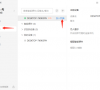
更新日期:2021-09-30
来源:系统部落
远程控制软件TeamViewer软件怎么用?TeamViewer是一款使用比较方便的远程控制软件,本文将给大家介绍TeamViewer软件的配置及其使用方法,具体操作请看下文。
解决方法:
1、打开TeamViewer软件,如下所示:
2、具体配置方法是,首先打开”设置无人值守访问”,如下所示:
3、然后设置相应的密码,如下所示:
4、这里选择不想创建TeamViewer账户,如下所示:
5、这样就完成向导,如下所示:
6、点击选项,如下所示:
7、在“常规”里,选择“随Windows一同启动TeamViewer”,“呼入Lan连接”选择“接受”即可,如下所示:
8、在“安全性”里,“Windows登录”选择“允许所有用户”,然后点击“确定”,如下所示:
9、这样就设置好了,关闭TeamViewer,重新打开,然后设置要连接的IP地址,然后进行连接即可,如下所示:
其他电脑教程推荐:
Win10系统运行MATLAB R2014A软件显示乱码的解决方法
Win10系统连接共享文件提示错误代码0x80070035的解决方法
WinXP系统通用串行总线控制器有感叹号的解决方法
向日葵远程控制怎么将设备加入列表?向日葵将设备加入列表教程
向日葵是我们最常用到的远程控制软件,最近有用户想要快速调节设备【无人值守】相关设定,但在此之前需要添加设备到向日葵远程控制的列表。那么应该如何添加呢?今天,小编就来和大家讲讲向日葵远程控制怎么将设备加入列表。
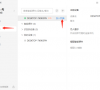
Todesk怎么禁止对方远程控制?Todesk禁止远程控制方法
ToDesk是一款远程协助工具,免费安全、操作简单易上手、实用且流畅。为了保护自己的隐私,我们可以禁止别人远程控制自己的电脑,那么该怎么操作呢?下面小编就给大家详细介绍一下ToDesk禁止远程控制的方法,有需要的小伙伴快来看一看吧。

向日葵远程控制开启黑名单ip方法教程
向日葵远程控制软件是一款可以进行远程控制和管理的软件,有用户知道向日葵远程控制怎么开启黑名单ip吗?那么应该怎么操作呢?接下来小编就为大家带来方法教程,有需要的用户一起来看看吧。

向日葵远程控制更改显示模式教程
向日葵远程控制软件是一款可以进行远程控制和管理的软件,在使用向日葵远程控制时我们需要更改显示模式大家知道怎么操作吗?针对这一问题,下面小编就为大家介绍详细的操作教程,感兴趣的用户一起来看看吧。

向日葵远程控制客户端加密教程
向日葵远程控制软件是一款可以进行远程控制和管理的软件,很多用户在使用向日葵远程控制软件的时候,想知道怎么实现客户端加密?针对这一问题,接下来小编就为大家带来详细教程,有需要的用户一起来看看吧。

向日葵远程控制共享主机设置方法教程
向日葵远程控制软件是一款可以进行远程控制和管理的软件,对于一些新手用户来说,使用向日葵远程控制软件还有些不熟悉,不知道该怎么共享主机。下面小编就为大家分享具体操作教程,希望对您有帮助。

ToDesk远程控制打开音频播放的方法教程
ToDesk是一款可以帮助用户远程操控设备、非常实用高效的远程协助软件。不过当我们使用ToDesk进行画面控制时发现没有声音该怎么办?遇到这种问题应该怎么解决呢?本篇就为大家分享详细的操作教程,希望对您有帮助。

ToDesk远程控制查看设备列表的方法教程
ToDesk是一款可以帮助用户远程操控设备、非常实用高效的远程协助软件。不过当我们在使用ToDesk的时候要如何去查看设备列表呢?这个操作其实非常的简单,下面就为大家介绍详细的操作教程,希望对您有帮助。

向日葵远程控制手动设置代理方法教程
向日葵远程控制软件是一款可以进行远程控制和管理的软件,很多人不知道向日葵远程控制软件怎么手动设置代理?那么应该怎么操作呢?针对这一问题,下面小编就为大家分享具体的操作教程,有需要的用户一起来看看吧。

ToDesk远程控制配置Ctrl键的方法教程
ToDesk是一款远程协助工具,免费安全、操作简单易上手、实用且流畅。有用户知道ToDesk远程控制怎么配置CTRL键吗,下面小编就为大家介绍ToDesk远程控制配置CTRL键的方法,有需要的用户一起来看看吧。

ToDesk远程控制配置Alt键方法教程
ToDesk是一款远程协助工具,免费安全、操作简单易上手、实用且流畅。有用户知道ToDesk远程控制怎么配置Alt键吗,下面小编就为大家介绍ToDesk远程控制配置Alt键的方法,有需要的用户一起来看看吧。

ToDesk禁止远程控制方法教程
ToDesk是一款远程协助工具,免费安全、操作简单易上手、实用且流畅,有用户想要禁止别人远程控制自己的电脑,那么应该怎么操作呢?今天小编为大家带来ToDesk禁止远程控制的详细教程,感兴趣的用户一起来看看吧。

ToDesk怎么远程控制桌面?ToDesk远程控制桌面的方法
ToDesk怎么远程控制桌面?ToDesk是一款性能稳定操作流畅的远程协助软件,操作简单易上手、免费安全,支持多种平台跨平台使用,那么有小伙伴知道ToDesk如何远程控制桌面吗?下面小编就给大家详细介绍一下ToDesk远程控制桌面的方法,感兴趣的小伙伴快来看看吧。

todesk远程控制手机怎么用?todesk远程控制手机使用教程
todesk远程控制手机怎么用?todesk是一个兼容多个平台端控制使用的强大远程工具,这里小编给大家分享下使用todesk远程控制手机的方法教程,一起来看下详细过程吧。

ToDesk远程控制软件版本号怎么看?
ToDesk远程控制软件版本号怎么看?使用todesk的时候,如果版本太低,可能会导致远程连接的不顺畅或者没办法体验新版本的优化好处,那么在todesk中,要怎么查看自己的软件版本号呢?
